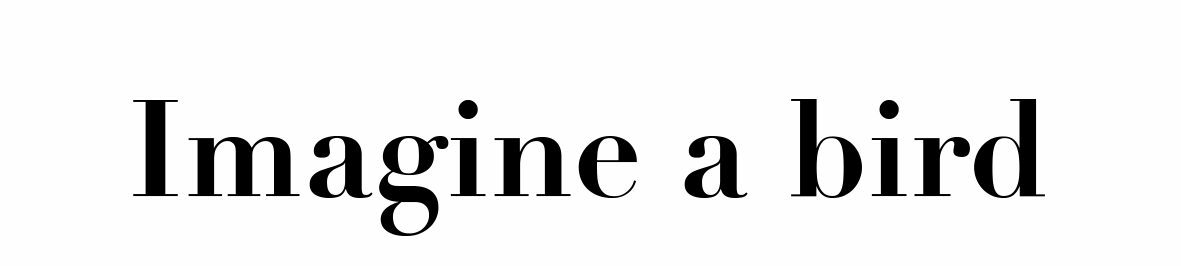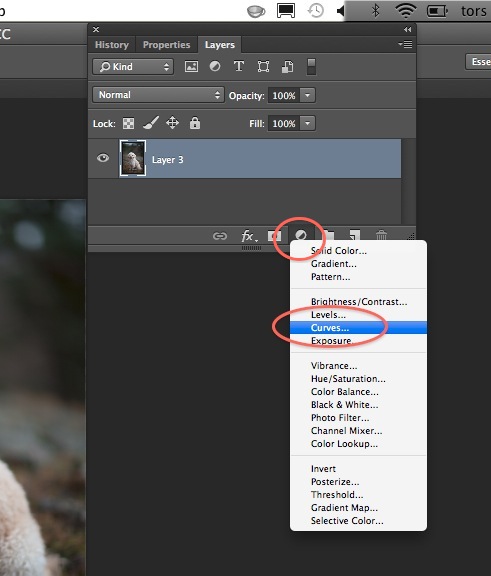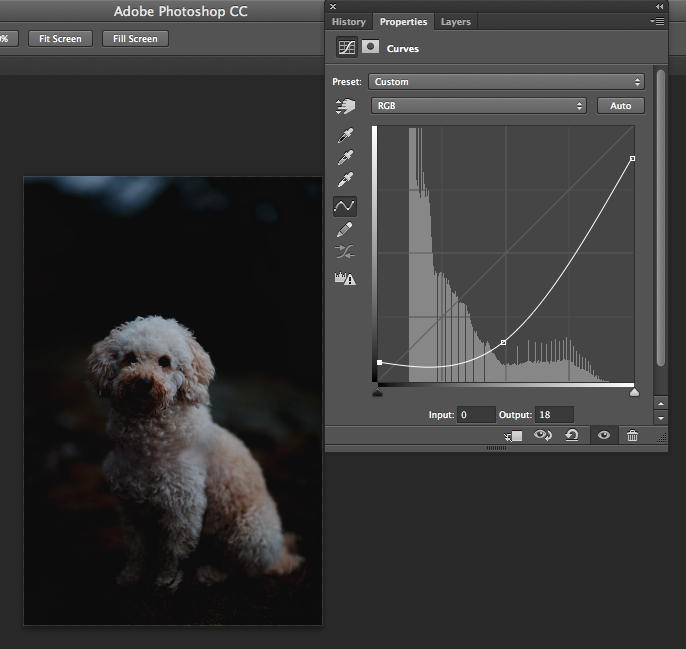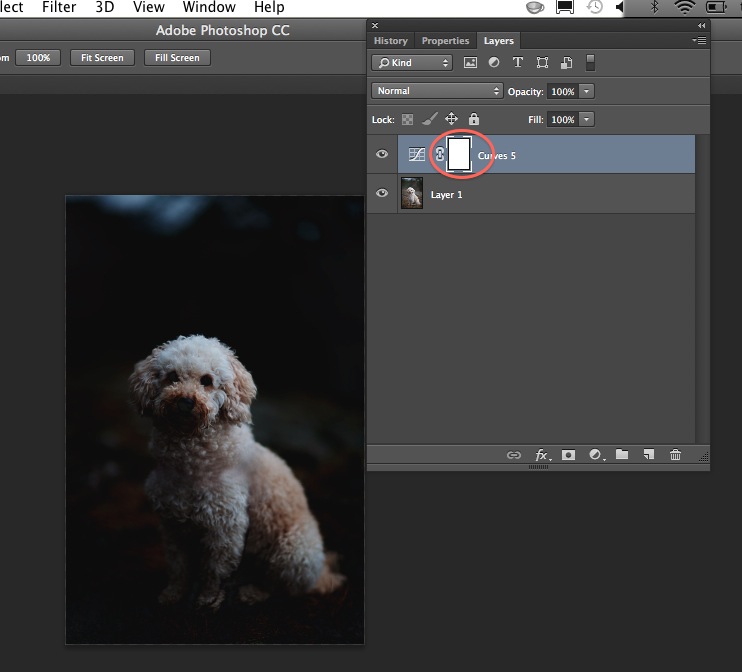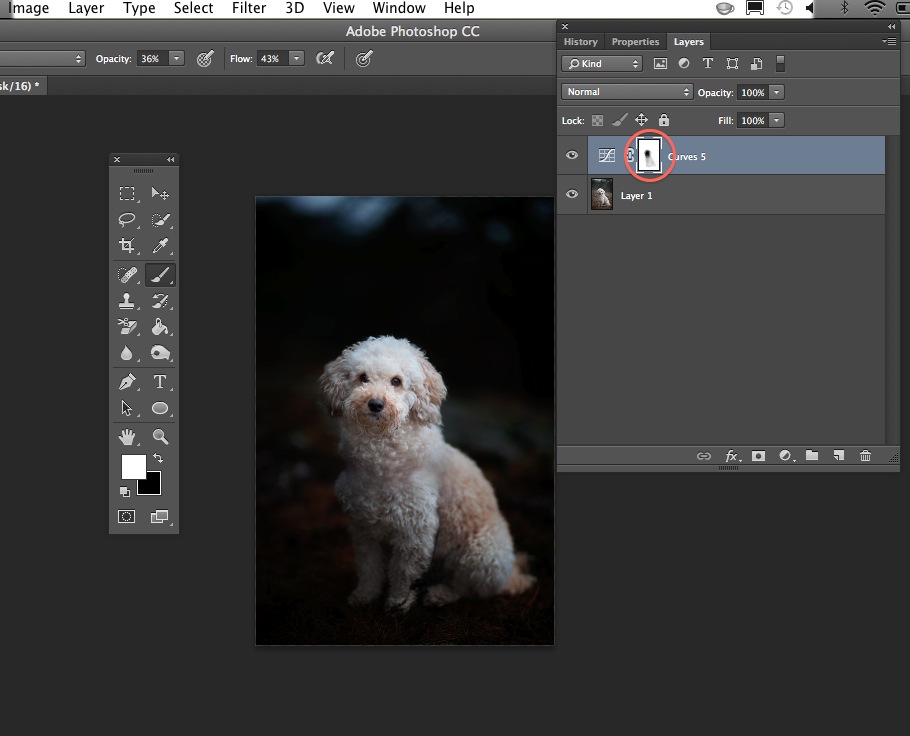Jag har läst att man bär med sig platser man varit på, inom sig. Om du spenderade tid i ett hus på landet under sommaren när du var liten, då finns den platsen kvar i dig, med dig, genom livet.

Jag tänker att detta stämmer så väl med både platser och med människor. När du reser någonstans bär du med dig den platsen inom dig när du är hemma igen. När du träffar betydelsefulla människor bär du med dig de personerna inom dig när ni skiljs åt.
Det kan vara platser som du bara spenderat två timmar på, men som kan ge dig en trygghet, ett lugn, en känsla av samhörighet för lång tid framöver. Det finns personer som fortfarande sätter avtryck i mig, trots att det är 10 år sedan vi sågs.

Så känner jag efter att ha varit på landet i helgen. Idag strosade jag runt uppe i skogen en hel timme och fotograferade. La mig på marken och fotograferade vitmossa, tallgrenar och morgonens första solstrålar.
Sedan tog jag en cykeltur med flås och vackra krispiga fält som susade förbi mig i backarna. Det känns som att naturen har andats rakt igenom mig idag!
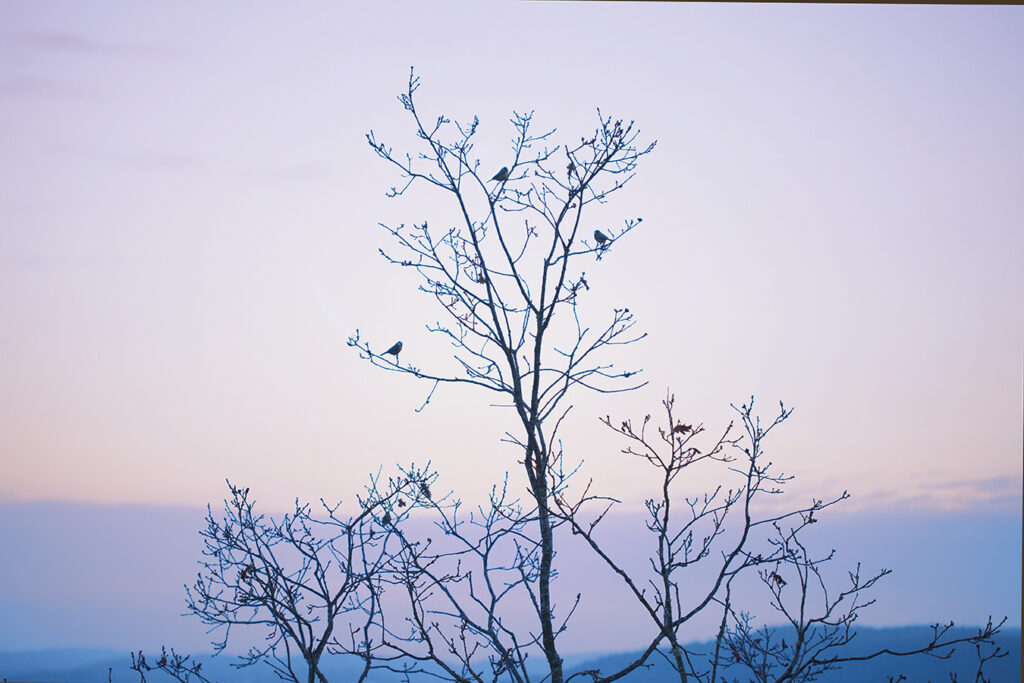
Nu är jag tillbaka i stan och jag känner att allt det vackra jag sett idag, det finns kvar. Fåglarnas sång och droppandet i bäcken. Det finns visserligen kvar som bilder på ett minneskort men det finns också kvar, mjukt som bomull, inne i mig.